Stiahnite si programy pre whist. Programy a pomôcky na konfiguráciu systému Windows Vista
Snaha o dokonalosť je dobrá vec a v prípade operačného systému je to rovnako dôležité. Medzi mojimi známymi sa len jeden človek vyjadril, že má rád Vistu a je radosť s ňou pracovať. Niet sa čomu čudovať, pretože si to pre seba kompletne zoptimalizoval, vypol všetky zbytočné varovania a automatické aktualizácie, skrátka prišiel na všetko zbytočné a brzdil a všetko „zvládol“.
Nechceli by ste vidieť nekonečné správy, ktoré vás žiadajú o potvrdenie tej či onej akcie? Chceli by ste zabrániť tomu, aby váš OS drzo surfoval po internete a sťahoval si jeho aktualizácie? Chceli by ste, aby váš počítač bežal rýchlejšie? Alebo by ste možno chceli dať vášmu operačnému systému známy vzhľad starého dobrého XP?
Veľa sa dá dosiahnuť manuálnym nastavením, kopaním a pochopením najrôznejších zložitostí operačného systému. Nie je na to čas a chuť? Potom budete potrebovať optimalizačné programy (tzv. tweakers z angličtiny do tweak - adjust) pre Windows, ktoré vám pomôžu robiť s Vistou, čo sa vám páči, a nie naopak.
TweakVI basic
Dobrý všestranný program pre hlboké prispôsobenie operačný systém. S jeho pomocou môžete nielen optimalizovať, ale aj presne upravovať všetky druhy parametrov.
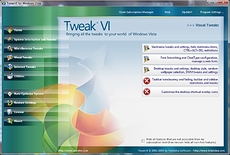
TweakVI pokračuje v slávnej tradícii tweaker pre Windows XP - Tweak-XP Pro. Program je vybavený takými funkciami a vlastnosťami ako čistenie registra úplné informácie o systéme, optimalizácii procesora, pamäte a rýchlosti internetového pripojenia.
Nechýbajú ani moduly na čistenie pevný disk a prístup k skrytým nastaveniam systému. Prejdenie všetkých „kľúčov“ tohto tweakeru vám zaberie viac ako jednu hodinu. Dobre, rozhranie programu je veľmi príjemné a zrozumiteľné aj keď je tu jedno ale. Pri pokuse o výber ruského jazyka na testovanom počítači boli všetky slová nahradené slovom abrakadabra. Ale v anglickej verzii sa program ukázal dobre.
Ako zadarmo. Skutočne, TweakVI basic absolútne neseriózne, ale niektoré nastavenia v ňom sú neaktívne. Pretože existuje viac verzií Ultimate a Pro ktoré sú už zaplatené a my sa nad nimi podľa nadpisu článku nebudeme pozastavovať. Je samozrejme jasné, že nastavenia v nich sú pokročilejšie a ladenie OS s ich pomocou bude hlbšie.
Vispa
Malý bezplatný program je napriek svojej veľkosti veľmi užitočný a funkčný. Je to tiež nástupca programu tweaker xpy pre Windows XP. Nevyžaduje inštaláciu aj keď sa na prvý pohľad môže zdať, že vidíte presne sprievodcu inštaláciou – taký je nezvyčajný štýl tohto tweakeru.
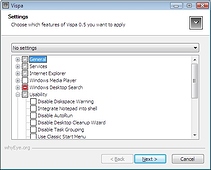
Vispa má niekoľko vstavaných možností nastavení, ktoré si môžete vybrať a potom v prípade potreby vykonať vlastné úpravy.
Pomocou tejto aplikácie môžete jednoducho naladiť internet Explorer, Windows Media Player a Windows Messenger, zakázať nepríjemné správy, urýchliť vypínanie počítača. A tiež v sekcii služieb môžete zakázať automatická aktualizácia, program Ochranca systému Windows, firewall, hlásenie chýb a používanie vzdialeného registra.
Na stránke programu to autor odporúča skúsení používatelia, Vispa, ako v zásade každý tweaker, vyžaduje určité znalosti o tom, čo chcete nakonfigurovať. Pre väčšiu bezpečnosť, keď ho reštartujete, Vispa vás vyzve na obnovenie starých nastavení systému.
Škoda, že v aplikácii nie je ruský jazyk.
Ďalší zlepšovák pre Vistu s nevysloviteľným názvom. Tu, na rozdiel od predchádzajúceho, je rozhranie v známejšej forme.
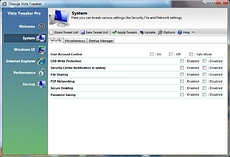
Môžeme povedať, že Thoosje Vista Tweaker - profesionálny nástroj na ladenie pre neprofesionálov. S viac ako 50 nastaveniami môžete
- prispôsobiť rozhranie OS
- nakonfigurovať Internet Explorer
- nastaviť zabezpečenie systému
- získať prístup k správe skrytých funkcií systému
K dispozícii sú tiež funkcie obnovenia, zálohovania a importu, ktoré uľahčujú uloženie nastavení databázy Registry a ich rýchlu zmenu, aby ste prispôsobili počítač na konkrétne účely.
Celkový dojem je dobrý, všetko je celkom jednoduché, ale opäť by som sa chcel opýtať výrobcov: kde je ruský jazyk a prečo nie je in štandardná inštalácia, keď program podporuje až 8 ďalších jazykov?
Zaujímavá verzia optimalizátora, predtým určená pre XP. Nebuďte prekvapení, že názov programu hovorí XP Tweaker, verzia 2.0 je navrhnutá špeciálne pre Vista.
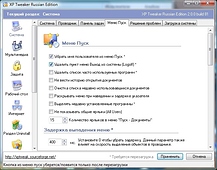
Nevyžaduje inštaláciu a hľa! V ruštine! preto je všetko oveľa zrozumiteľnejšie a prispieva k tomu aj pekné rozhranie.
K dispozícii sú všetky základné nastavenia: správa automatických aktualizácií, kontrola spustenia, povolenie na spustenie programov a oveľa, oveľa viac.
Tweaker, ktorý nevyžaduje inštaláciu a je zapísaný v vizuálny základ 2005. Jednoduché použitie, za predpokladu, že viete trochu anglicky.
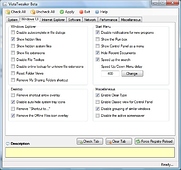
Rozhranie je vytvorené vo forme kariet. Pohodlne pomocou špeciálnych tlačidiel môžete zrušiť zaškrtnutie alebo zaškrtnutie políčok na aktuálnej karte alebo v celom programe. Pokiaľ ide o funkcie, nie je v žiadnom prípade horší ako predtým zvažované programy.
Po umiestnení kurzora myši nad požadovaný parameter môžete vidieť aj popis nastavení v špeciálnom poli Popis.
Záver
Nákup počítača od Windows Vista alebo po nainštalovaní do počítača sú mnohí spokojní s tým, čo majú, a hviezd z neba je málo. Zrejme ešte nevedia, že prácu s ním si môžete spríjemniť a spríjemniť pomocou rôzne programy, ako sú tie, o ktorých sa hovorí v tejto recenzii. Ale teraz už viete!
Každý nový operačný systém Microsoft priniesol nové nástroje a zlepšil sa existujúce programy; Windows Vista nie je výnimkou z pravidla. Táto časť pojednáva o nových programoch, ktoré boli prvýkrát predstavené v systéme Windows Vista, ako aj o tom, ako sa zmenili „staré dobré“ programy, ktoré sa používali v predchádzajúcej verzii systému Windows XP.
Prvá vec, ktorú uvidíte potom Spustenie systému Windows Vista - okno . V tomto okne môžete zobraziť verziu systému Windows Vista a stav jeho aktivácie, ako aj základné informácie o konfigurácii počítača (napríklad názov a frekvenciu procesora, množstvo nainštalovaných Náhodný vstup do pamäťe, názov priradený počítaču atď.). V okne poskytuje niekoľko prepojení a ikon na navigáciu k rôznym programom a nastaveniam v systéme Windows Vista. Najmä v tomto okne môžete prejsť na nastavenia rôzne zariadenia počítač, používateľské účty, preniesť súbory a nastavenia zo starého počítača, preskúmať nové Funkcie systému Windows Vista a ďalšie.
Ovládací panel
V systéme Windows XP bol ovládací panel v porovnaní s predchádzajúcimi verziami systému Windows vážne prepracovaný. V okne Ovládací panel Zoradených bolo 10 ikon, z ktorých každá patrila napríklad do kategórie systémových nastavení Sieťové a internetové pripojenia, Dizajn a motívy, Inštalácia a vymazanie programov. Rozhranie okna Ovládací panel páčia začiatočníkom Používatelia systému Windows, ktorý nemusel hľadať požadovanú ikonu z viac ako 30 ikon zobrazených v okne. Skúsenejší používatelia boli na druhej strane s takýmto rozhraním často veľmi nespokojní, pretože radšej okamžite klikli na požadovanú ikonu myšou, než aby prechádzali medzi rôznymi kategóriami. V každom prípade sa používateľ mohol prepnúť z klasického zobrazenia okna Ovládací panel k modernejším a naopak.
V systéme Windows Vista sa opäť pokúsil prerobiť vzhľad tohto okna a nie je prekvapujúce, že od okna Ovládací panel obsahuje viac ako 50 ikon. Dokonca aj skúsení používatelia budú mať problém porozumieť toľkým ikonám, takže na vyriešenie tohto problému boli potrebné nové spôsoby usporiadania ikon. Našťastie sa Microsoft rozhodol nielen pridať nové kategórie, ktoré budú používať nováčikovia a zmiasť skúsených používateľov, ale urobiť kategórie relevantnými pre oba typy používateľov.
V novom okne Ovládací panel Windows Vista má celkovo 11 kategórií (vrátane kategórie pre notebooky). Všetky kategórie majú ďalšie odkazy, ktoré vám umožňujú spustiť určité programy alebo prejsť na nastavenie rôznych funkcií. Napríklad v kategórii Systém a jeho údržba môžete kliknúť ako na ikonu kategórie, tak aj na ďalšie odkazy ako napr Začíname so systémom Windows(umožňuje vám otvoriť okno centrum bootstrap ) a Zálohovanie údajov počítača. V každej z 11 kategórií sú ďalšie odkazy.
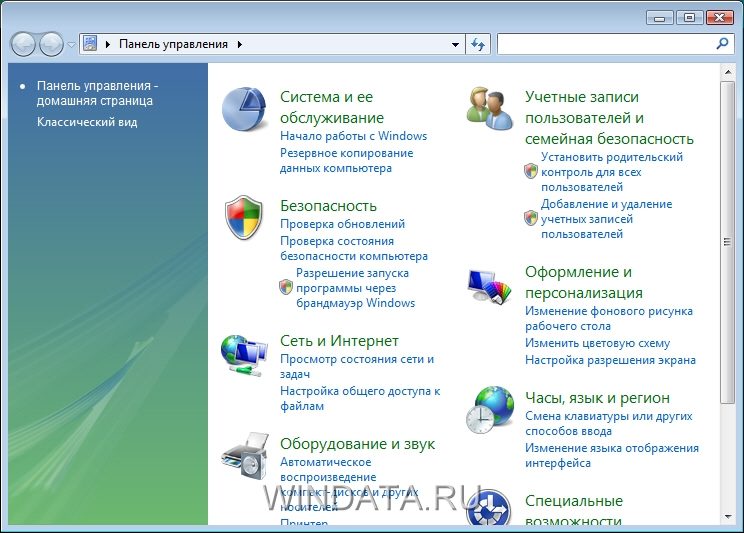
Niektoré ikony sa zobrazujú vo viacerých kategóriách naraz, čo uľahčuje prácu s nimi. Napríklad ikona Windows firewall nájdete v kategórii Bezpečnosť a v kategórii Sieť a internet. Po otvorení ľubovoľnej vybranej kategórie sa v ľavej časti okna zobrazia všetky dostupné kategórie. Ak ste omylom otvorili kategóriu, stačí vybrať tú, ktorú potrebujete v ľavej časti okna. Tiež v ľavej časti okna v poli Nedávne úlohy zobrazia sa kategórie, s ktorými ste najčastejšie pracovali.
Nové okno Ovládací panel robí lepší dojem ako ekvivalentné okno v systéme Windows XP. Okno osloví začiatočníkov aj skúsených používateľov. Mnoho používateľov však môže uprednostniť možnosť klasického okna. Ovládací panel, obsahujúci množstvo ikoniek, na ktoré sa dostanete kliknutím na odkaz klasický vzhľad v ľavej časti okna.
Kalendár systému Windows
Operačný systém Windows postupne získava všetky funkcie, ktoré mnohí používatelia potrebujú a ktoré boli predtým dostupné iba po inštalácii rôznych programov tretích strán. Už mnoho rokov má Windows textový editor, grafický softvér, multimédiá, prehliadač, e-mailový softvér, softvér na zálohovanie údajov a ďalšie. Windows XP s balíkom Service Pack 2 zaviedol bránu firewall a v systéme Windows Vista bola bezpečnosť vylepšená nielen vylepšenou bránou firewall, ale aj programom Windows Defender.
Tým sa zoznam nových programov v systéme Windows Vista nekončí. Mnoho používateľov zúfalo potrebuje program na organizovanie svojich každodenných aktivít, pomocou ktorého by mohli zaznamenávať nadchádzajúce stretnutia, robiť zoznam úloh, používať kalendár atď. V systéme Windows Vista sa berú do úvahy želania používateľov a operačný systém štandardne obsahuje program. Kalendár systému Windows. Napriek tomu, že tento program je úplne zadarmo, jeho schopnosti v niektorých aspektoch nie sú horšie ako u mnohých platené programy s podobnými schopnosťami.
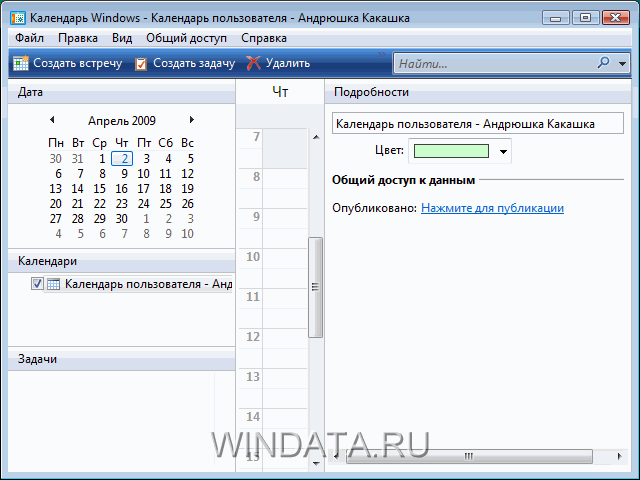
Program Windows Calendar má vizuálne rozhranie a umožňuje vám riešiť nasledujúce úlohy:
- plánovať obchodné stretnutia jedno alebo viacnásobné;
- plánovať udalosti na deň;
- plánovať riešenie rôznych úloh s možnosťou použitia príznakov priority a dokončenia;
- nastaviť pripomienky pre budúce stretnutia a úlohy;
- zobraziť pripomienky pre rôzne dni, týždne a mesiace;
- importovať údaje kalendára z iných programov a webových stránok, ako aj exportovať tieto údaje z kalendára (podporuje sa štandard iCalendar);
- vytvoriť viacero kalendárov.
Kalendár Windows sa stane vaším nepostrádateľným pomocníkom spravovať čas a koordinovať svoj rozvrh s rodinou, priateľmi a kolegami. Tento program umožňuje aj výmenu e-mail stretnutia a pozvánky.
Windows Media Player 11
Prehrávač Windows Media Player je dobre známy všetkým používateľom systému Windows. Dá sa použiť na prehrávanie hudby rôznych formátov(napríklad .mp3 alebo .wma), spravujte knižnice hudby, fotografií a videí, prezerajte si videosúbory vrátane filmov na diskoch DVD a podobne. Systém Windows Vista obsahuje novú verziu prehrávača Windows Media Player, ktorá zohľadňuje želania mnohých používateľov týkajúce sa jednoduchého používania, prístupu k rôznym možnostiam, ovládania prehrávača a ďalších. Vzhľad a dojem z Windows Media Player 11 sú veľmi odlišné od Windows Media Player 9 používaného v systéme Windows XP. Pozrime sa bližšie na hlavné inovácie vo Windows Media 11.
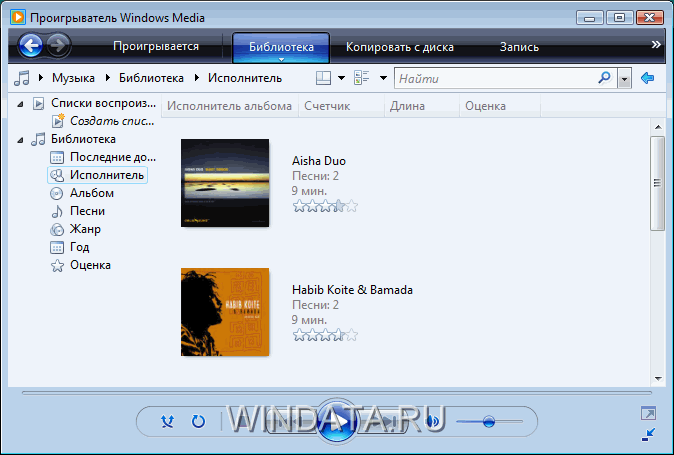
- Vylepšené rozhranie. Nový Rozhranie Windows Media 11 je vizuálnejší a ľahšie sa používa ako predchádzajúce rozhrania. Verzie systému Windows médiá. Ak to chcete vidieť, pozrite sa na obrázok vyššie a porovnajte tento obrázok s oknom prehrávača Windows Media Player v systéme Windows XP alebo v predchádzajúcich verziách systému Windows.
- Napaľovanie súborov na DVD alebo CD. Schopnosť nahrávať hudbu a video súbory optické disky bol vážne prepracovaný vo Windows Media. Windows Media 11 má vyhradenú kartu Nahrávanie, ktorá vám umožňuje určiť rýchlosť nahrávania, úroveň hlasitosti, vybrať formát zoznamu nahrávaní a určiť kvalitu nahrávaných súborov.
- Obaly albumov. Pre každý album sa v okne Windows Media 11 zobrazí obrázok obalu albumu (za predpokladu, že obrázok obalu ste naskenovali alebo stiahli z internetu).
- Triedenie súborov. Všetky hudobné súbory je možné triediť do rôznych skupín v závislosti od interpreta, žánru a roku predstavenia.
- Vyhľadávacie pole. Ako vo väčšine ostatných Windows okná Vista, v okne Windows Media Player (pravý horný roh) je vyhľadávacie pole, ktoré vám umožňuje nájsť požadované hudobné a video súbory podľa ich názvu alebo vlastností, ako je žáner alebo interpret.
- Pokročilý editor vlastností. Vlastnosti mnohých hudobných a video súborov je možné stiahnuť priamo z internetu, alebo si ich môžete sami nastaviť pomocou pokročilého editora vlastností.
- Kopírovanie údajov z optických zvukových diskov. Windows Media Player 11 uľahčuje kopírovanie zvuku z hudobných diskov CD a ich konverziu do formátu, ktorý potrebujete. Zároveň môžete konfigurovať rôzne nastavenia kopírovania, ako je typ a typ formátu súboru, kvalita výstupných súborov a mnoho ďalšieho.
- Zdieľanie knižnice súborov. Knižnicu súborov vo Windows Media 11 možno zdieľať s ostatnými rovnako ako súbor, priečinok alebo tlačiareň.
- prehrávanie DVD. Pri prehrávaní disku DVD sa na ovládací panel programu Windows Media Player 11 pridá špeciálne tlačidlo. Kliknutím na toto tlačidlo sa otvorí ponuka, z ktorej si môžete vybrať rôzne príkazy súvisiace s prehrávaním a nastavením DVD. Inými slovami, zážitok z DVD vo Windows Media Player 11 je na úplne inej úrovni ako vo Windows Media Player 9 a 10 používanom vo Windows XP.
Ako vidíte, možnosti prehrávača Windows Media Player 11 výrazne vzrástli v porovnaní s rovnakým prehrávačom v systéme Windows XP. Mnohých používateľov Windows Vista určite poteší nový prehrávač bez toho, aby si museli kupovať a inštalovať video a audio prehrávače vývojárov tretích strán. Na druhej strane môžete napríklad prehrávať hudobné súbory pomocou programu, ako je Winamp, a sledovať filmy na DVD Windows médiá 11.
Internet Explorer 6, predvolený prehliadač v systéme Windows XP, dlho nebol aktualizovaný. Frustrovaní používatelia začali hľadať hodnotnejšie alternatívy, čo viedlo k postupnému poklesu popularity Internet Explorera. Na druhej strane alternatívne prehliadače Mozilla Firefox a Opera si začala získavať čoraz viac fanúšikov.
Okrem toho sa objavilo niekoľko špeciálnych „doplnkových“ programov na báze Internet Explorera, ktoré vybavili Internet Explorer funkciami, ktoré mu tak dlho chýbali, napríklad možnosťou používať samostatné karty pre webové stránky, blokovať reklamy. , ovládať prehliadač pomocou špeciálnych pohybov.myš atď. Medzi obľúbené doplnky patria Maxthon (predtým MyIE) a Avant Browser. Windows Vista predstavil novú verziu Internet Explorera 7, ktorá bola navrhnutá tak, aby dobehla svojich konkurentov. A Internet Explorer 7 do istej miery uspel.
Hlavnou a hlavnou inováciou programu Internet Explorer 7 je používanie kariet na otváranie stránok. Ako už bolo spomenuté, túto „inováciu“ už dlhšiu dobu úspešne využívajú viaceré iné prehliadače, no nemôžeme sa len tešiť, že sa k nim konečne pridal aj Internet Explorer. A ak pred otvorením každej novej webovej lokality v programe Internet Explorer viedlo k otvoreniu nového okna, teraz sa všetky webové lokality otvárajú ako karty v jednom okne.
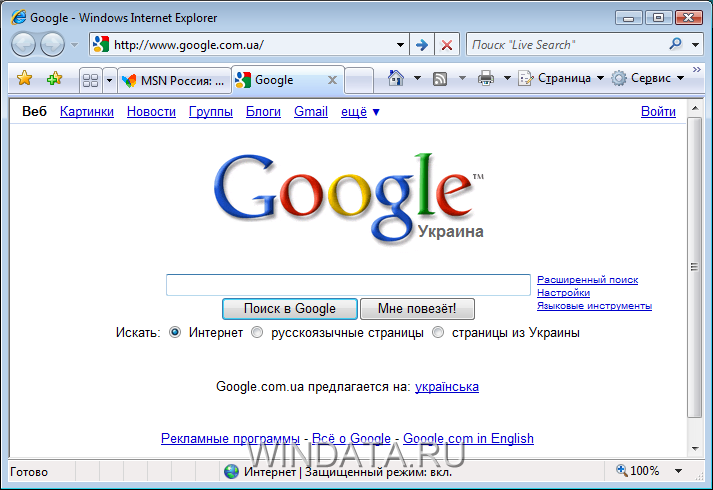
Ak chcete spravovať viacero otvorených kariet v programe Internet Explorer 7, použite Rýchle karty. S ním môžete súčasne vidieť miniatúry všetkých otvorené karty, pre ktorú je potrebné kliknúť ľavým tlačidlom myši na ikonu Rýchle karty umiestnený napravo od ikony Pridať k obľúbeným. V okne Rýchle kartyĽubovoľnú kartu môžete otvoriť kliknutím na jej obrázok. Mierka stránky Rýchle karty sa mení podľa počtu otvorených kariet. Ak je napríklad otvorených 10 kariet, v jednom okne sa zobrazia miniatúry všetkých 10 kariet.
Karty v programe Internet Explorer majú aj funkciu rýchleho zobrazenia. Povedzme, že máte v okne programu Internet Explorer otvorených viac ako 5 kariet a máte problém zapamätať si, ktoré webové stránky sú na ktorej karte otvorené. Riešenie tohto problému je jednoduché: stačí presunúť kurzor myši na požadovanú kartu a potom sa zobrazí okno s miniatúrnym obrázkom webovej stránky tejto karty.
Internet Explorer 7 podporuje aj informačné kanály RSS. Technológia RSS sa stala tak populárnou, že ju využívajú takmer všetky webové stránky, ktoré pravidelne aktualizujú informácie. Po prvé, RSS odkazuje na spravodajské stránky, na ktorých sa informácie aktualizujú každú minútu. Aby ste držali krok s aktualizáciami, nemusíte každú polhodinu navštevovať konkrétnu webovú stránku. Stačí sa prihlásiť na odber RSS kanála, po ktorom bude Internet Explorer pravidelne zobrazovať všetky aktualizácie, ktoré sa vyskytli na webovej stránke. Prihlásenia na odber informačných kanálov RSS sú uložené v priečinku Informačné kanály, ktorý možno otvoriť kliknutím na ikonu Centrum obľúbených položiek a kliknutím na kartu Informačné kanály. V okne Obľúbené ovládacie centrum môžete tiež zobraziť históriu návštev a webových lokalít uvedených v priečinku Obľúbené.
Internet Explorer 7 prináša možnosť vymazať všetky údaje súvisiace s vaším surfovaním po internete. Takéto dáta sa neustále hromadia a nielenže zaberajú príliš veľa miesta, ale môžu sa stať aj hrozbou pre bezpečnosť vášho počítača. Odstráňte údaje, ako sú dočasné súbory, cookies, história prehliadania a uložené heslá sú vzdialené len jedno kliknutie.
Ďalší zaujímavá vlastnosť Internet Explorer pozostáva z možnosti určiť až osem domovských stránok. Po spustení programu Internet Explorer alebo kliknutí na tlačidlo Domovská stránka každá z webových stránok označených ako domovská sa otvorí na samostatnej karte. Svoje obľúbené webové stránky tak môžete určiť vopred a otvoria sa hneď po spustení prehliadača.
Od Internet Explorera s ôsmimi domovskými stránkami nečakajte superrýchle spustenie. Čím viac domovských stránok je špecifikovaných, tým pomalšie sa spustí prehliadač.
Napokon, Internet Explorer má nové funkcie zabezpečenia, ktoré sú relevantné pre všetkých domácich používateľov. Pribudol najmä phishingový filter a blokovanie automaticky otváraných okien. Internet Explorer 7 má navyše štandardne povolený chránený režim, ktorý znižuje riziko zachytenia akejkoľvek „infekcie“ z infikovanej webovej lokality.
Phishing je podvodná technológia používaná na internete. Používa sa na lákanie používateľov na webové stránky vytvorené kybernetickými podvodníkmi s cieľom ukradnúť citlivé údaje o heslách a prístupových kódoch.
Môžete si stiahnuť a nainštalovať rôzne doplnky pre Internet Explorer. Medzi tieto doplnky patria napríklad nové panely nástrojov, ako je napríklad Google Toolbar. Na prácu s doplnkami v Internet Exploreri použite dialógové okno Spravovať doplnky, v ktorom môžete povoliť aj zakázať rôzne doplnky a nainštalované ovládacie prvky ActiveX.
DTweak 1.3- Program na nastavenie a optimalizáciu práce operačnej sály systémy Windows Vista. DTweak vám umožňuje vyčistiť systémový register a tiež ho vyrobiť zálohovanie, konfigurovať firewall, webový prehliadač, e-mailového klienta, nastavenia UAC (Kontrola používateľských účtov), optimalizovať veľkosť vyrovnávacej pamäte a vykonávať ďalšie vylepšenia. Webová stránka programu: daoisoft.com
vLite- Nástroj na odstránenie nepotrebných komponentov z distribúcie Windows Vista, aby sa zmenšila veľkosť oboch inštalačný disk a s ním nainštalovaný operačný systém. Okrem toho vám vLite umožňuje aplikovať rôzne nastavenia a automatizovať proces Inštalácia systému Windows Vista. vLite môže pracovať s distribúciou Windows Vista v akomkoľvek jazyku. Na fungovanie vyžaduje .Net Framework 2.0. Webová stránka programu: vlite.net
TweakVI Basic Edition 1.0 zostavenie 1050- Tweaker (customizer) operačného systému Windows Vista. Podporuje funkcie nového operačného systému pre diagnostiku jemné ladenie nielen samotný systém, ale aj niektoré aplikácie, ako aj pridávanie zásuvných modulov, ktoré rozširujú možnosti programu. Webová stránka programu: totalidea.com
Čistič diskov SBMAV- nástroj na čistenie diskov od rôznych informačných odpadkov, ktoré žiadne neobsahujú dôležitá informácia a zapratať priestor. Pomocou tohto nástroja môžete vyhľadávať a odstraňovať dočasné súbory a priečinky nielen systému, ale aj iných programov, vyhľadávať a odstraňovať neplatné skratky (s odkazom na neexistujúce súbory a priečinky), odinštalovať softvér, odstráňte nepotrebné súbory cookie, vyhľadajte duplicitné súbory.
SBMAV Disk Cleaner 3 sa zásadne líši od rozhrania predchádzajúce verzie. okrem toho malé zmeny zahrnuté v súprave funkčnosť. Nová verzia je kompatibilná aj s Windows Vista.
Tretia verzia programu obsahuje nový unikátny samoučiaci systém MAVQSM, ktorý umožňuje skenovať disky v priebehu niekoľkých sekúnd. Zavedený bol aj bezpečnostný systém, ktorý má zabrániť strate dôležitých informácií pre začínajúcich používateľov.
Aktualizovaná funkcia vyhľadávania duplicitných dokumentov v Nová verzia funguje oveľa rýchlejšie - nájdené duplikáty sa zobrazia v pohodlnom zozname rozdelenom do skupín. Systém automatického rozpoznávania zastaraných duplicitných kópií dokumentov výrazne zjednodušuje a urýchľuje prácu.
Používatelia ocenia vylepšenú schopnosť analyzovať využitie disku – tento proces v SBMAV Disk Cleaner 3 prebieha za kratší čas. Okrem toho sa zjednodušila obsluha tejto funkcie. Webová stránka programu: sbmav.ru
Vista Manager- Optimalizátor pre Vista. Obsahuje viac ako 20 nástrojov určených na zrýchlenie systému a zlepšenie jeho stability a bezpečnosti. Problémy s programom detailné informácie o všetkých komponentoch počítača a o bežiace procesy. Pomocou Vista Manager môžete urýchliť spúšťanie a vypínanie systému, vyhľadávať nepotrebné a duplicitné súbory a odstraňovať ich, opravovať chyby registra, defragmentovať register, deaktivovať aktualizácie systému a hlásiť chyby. Okrem toho je k dispozícii mnoho operácií súvisiacich s nastavením. vzhľad systémy: môžete zmeniť obsah kontextových ponúk, nastaviť výstražné správy, nastaviť automatickú zmenu tapety. Webová stránka programu: hyamicsoft.com
Mz Vista Force 1.2- programy na ladenie a optimalizáciu operačného systému Windows Vista. Mz Vista Force 1.2 obsahuje veľa rôznych možností rozdelených do kategórií. V kategórii zlepšenie výkonu systému si môžete nastaviť veľkosť vyrovnávacej pamäte druhej úrovne procesora, upraviť priority pre aplikácie na pozadí a aktívne aplikácie a zakázať rôzne nie príliš potrebné systémové funkcie, ktoré spomaľujú počítač. Systémové nastavenia zahŕňajú optimalizáciu ponuky Štart, možnosť zapnúť/vypnúť ovládací panel používateľských kont (UAC), nastavenia prehliadača a prehrávača Windows Media Player, možnosť vymazať priečinok dočasných súborov a ďalšie možnosti. Okrem toho je tu sekcia pre optimalizáciu internetového pripojenia a samotný Mz Vista Force 1.2 dokáže nastaviť optimálne nastavenia pre užívateľom zvolené pripojenie. Program má zabudovaný systém ukladania zálohovanie Registrovať. V novej verzii bol aktualizovaný mechanizmus aktivácie vybraných nastavení.
Super Utility pre Vista 7.63- Balík 27 nástrojov na každodenné použitie: vyhľadávanie a mazanie nevyžiadané súbory, čistenie a optimalizácia systémový register, správca spustenia, ochrana priečinkov, zálohovanie, analýza priečinkov, užitočné rozšírenie obsahové menu Dirigent, prostriedok pre úplné odstránenie stať sa nepotrebné programy, manažér procesov, IE Privacy Manager a ďalšie. Predpokladaná doba práce - 14 dní. Webová stránka programu: superlogix.net
Vista Smoker Pro- Tweaker vám umožňuje zmeniť nastavenia operačného systému a zvýšiť jeho výkon. Program vám umožňuje spustiť a zastaviť služby, automatické ladenie pomocou nástroja One Button Autotuner, ako aj zmenou nastavení súvisiacich s bezpečnosťou. Pomocou možnosti Kontrola používateľských kont Vista Smoker Pro môžete prispôsobiť nastavenia kontroly používateľských kont v systéme Windows Vista, vďaka čomu bude táto funkcia operačného systému menej otravná, no rovnako funkčná. Okrem nástrojov určených na konfiguráciu systému obsahuje Vista Smoker Pro aj nástroje na odstránenie dočasných a zastaraných súborov. Bola predstavená nová možnosť DriveFreeze, ktorá umožňuje zneprístupniť niektoré zariadenia v systéme Windows - jednotky na čítanie diskov, diskové jednotky atď. Stránky vývojára: xp-smoker.com
XdN Tweaker- obsahuje veľa nastavení pre rôzne komponenty systému, ktoré sú rozdelené do pohodlných kategórií. Tu je možnosť vymazania niektorých prvkov ovládacieho panela, nastavení Nastavenia systému Windows Prehrávač médií, skrytie položiek kontextového menu Prieskumníka, odstránenie asociácie odlišné typy súbory s určitými programami, zakázať asistentov vyhľadávania a oveľa viac. XdN Tweaker 0.8.7.1 má možnosť vypnúť úvodnú úvodnú obrazovku poštových klientov Outlook Express a Windows Mail, ako aj možnosť skryť panel vyhľadávania a povoliť ponuku Súbor v internetový prehliadač Prieskumník 7. V novej verzii XdN Tweaker 0.8.7.1 bolo aktualizované rozhranie a boli vylepšené možnosti konfigurácie nastavení priečinkov vo Windows Vista.
Vyhrajte Tuning Vister je tweaker nástroj na ladenie a optimalizáciu operačných systémov Microsoft Windows Vista. Program je rýchly a spoľahlivý softvérový produkt obsahujúci niekoľko desiatok systémové nastavenia a komunálne služby. Program obsahuje nastavenia pre skryté nastavenia ponuky Štart, Pracovná plocha, Systém a ďalšie.. WinTuning Vister obsahuje možnosti na zlepšenie zabezpečenia systému Windows Vista a odhalenie nezdokumentovaných funkcií vášho hardvéru. Okrem toho sú zahrnuté nástroje pre prácu so systémom: Automatické vypnutie, Zmena pracovnej plochy atď. Všetky možnosti sú rozdelené do skupín - Sekcie, čo výrazne uľahčuje navigáciu v nastaveniach. Po umiestnení kurzora myši na zaškrtávacie políčko v programe sa v spodnej časti okna zobrazia podrobné informácie o funkčnosti tejto možnosti a v hornej časti sa zobrazí obrázok (ako bude systém vyzerať po nastavení zaškrtávacieho políčka ). Popis každého z parametrov je silou programu, najmä ak vezmeme do úvahy, že má ruské rozhranie. Stránka vývojára: wintuning.ru
Vista Service Optimizer je bezplatná, ale veľmi užitočná aplikácia, ktorá vám umožní zlepšiť výkon operačného systému Windows Vista a zvýšiť bezpečnosť práce s ním.
Optimalizátor zakáže služby, ktoré sú pre každodennú prácu nepotrebné, no zároveň spotrebúvajú zdroje CPU a RAM. Tento postup je možné vykonať v automatický režim a Vista Services Optimizer bude brať do úvahy množstvo dôležitých faktorov, vrátane toho, ako používate konkrétny počítač, nainštalovaný hardvér, softvér a ďalšie.
Pokročilí používatelia si samozrejme budú môcť nepotrebné služby zakázať aj manuálne. vstavaný referenčný systém poskytne podrobné informácie o účele každej služby, a ak poskytnuté informácie nestačia, Vista Services Optimizer vám umožní používať obľúbené vyhľadávače Google alebo Yahoo.
V prípade, že optimalizácia viedla k nestabilnej prevádzke OS, užívateľ môže vrátiť systém do pôvodného stavu jedným kliknutím na tlačidlo cez Smart Rescue Center. Pomôcku si môžete bezplatne stiahnuť zo stránky:
